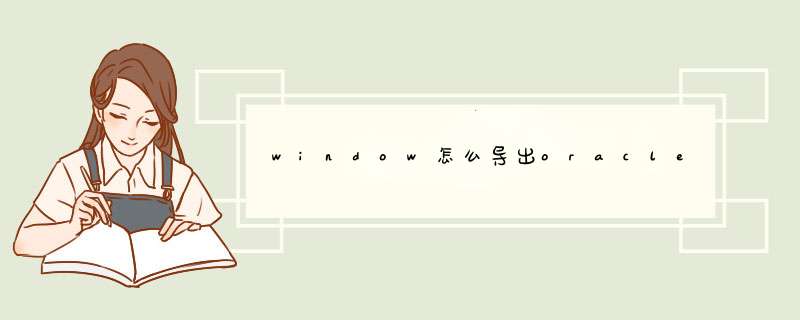
数据导出:
1将数据库TEST完全导出,用户名system 密码manager 导出到D:\daochu.dmp中
exp system/manager@TEST file=d:\daochu.dmp full=y
数据的导入
将D:\daochu.dmp 中的数据导入 TEST数据库中。
imp system/manager@TEST file=d:\daochu.dmp
上面可能有点问题,因为有的表已经存在,然后它就报错,对该表就不进行导入。
在后面加上 ignore=y 就可以了。
这些是基本语句,在语句后可根据具体情况填写参数条件进行限制
在虚拟机中打开运行输入cmd
在d出的命令行中输入:exp用户名/密码@远程oralce数据库的IP:端口号/实例file=存放位置:\文件名.dmpfull=y。
如果不是dba的话会有如下提示
root用户下首先切换到oracle用户命令: su-oracle
导出命令格式如下:expuser/pwd@SIDfile=path/sth.dmp其中:user/pwd是你要导出的表空间的oracle用户的用户名与密码;SID为oracle启动实例,一般为orcl。path是你导出的路径;请注意最后面的sth.dmp不能少。
导入dmp文件-在oracle用户下:两种方法[oracle@system~]impuser/passwdfileName=fielPathfull=y(full不能少)
导入导出在oracle用户下,文件file=路径+dmp的文件名,都不能少。
一、设置Linux电脑字符集,使其跟电脑上的Oracle数据库字符集一致;在Linux命令行界面,
查询Oracle数据库字符集:
select * from nls_database_parameters t where t.parameter=’NLS_CHARACTERSET’
查询结果:ZHS16CGB231280
然后vi /home/oracle/.bash_profile
export NLS_LANG=american_america.ZHS16CGB231280
source /home/oracle/.bash_profile
二、导出属于wcall用户的Oracle数据库
exp wcall/wcall@eoss file=wcall.dmp owner=wcall //导出数据库
三、在Windows中安装Oracle.10g.for.Windows,(示例中数据库安装在D盘,如果按照在其他磁盘,下面创建表空间的时候,需要做相应的修改)然后创建数据库eoss,注意安装的数据库字符集要跟原来数据库的相同。然后打开SQLPLUS,用system帐户登陆后创建用户wcall。
create user wcall identified by wcall//创建用户
GRANT CREATE USER,DROP USER,ALTER USER ,CREATE ANY VIEW ,
DROP ANY VIEW,EXP_FULL_DATABASE,IMP_FULL_DATABASE,
DBA,CONNECT,RESOURCE,CREATE SESSION TO wcall//授予权限
create tablespace CC_CALL
logging
datafile 'D:\oracle\product\10.1.0\Db_1\cc.dbf'
size 32m
autoextend on
next 32m maxsize 2048m
extent management local//创建表空间CC_CALL
create tablespace CC_CALL_HIS
logging
datafile 'D:\oracle\product\10.1.0\Db_1\cc_his.dbf'
size 32m
autoextend on
next 32m maxsize 2048m
extent management local //创建表空间CC_CALL_HIS
四、导入数据库
IMP wcall/wcall@eoss fromuser=wcall touser=wcall file=wcall.dmp STATISTICS =none
欢迎分享,转载请注明来源:内存溢出

 微信扫一扫
微信扫一扫
 支付宝扫一扫
支付宝扫一扫
评论列表(0条)